
Channels
Products
Transactional SMS-messaging
Support and marketing in most popular messaging apps
Instagram
Messenger
Use Cases
Omnichannel messaging
FAQ Bots
Live support
Статистика
В этом модуле представлена статистика по обмену сообщениями за выбранный период или в рамках конкретной рассылки.
Данные разделены на два блока: «Общая» и «По кампаниям».
Данные разделены на два блока: «Общая» и «По кампаниям».
This instruction is available in the following languages
Общая
В личном кабинете откройте раздел Статистика -> Общая.
Здесь отображается количество диалогов, пользователей, а также входящих и исходящих сообщений за выбранный период.
Здесь отображается количество диалогов, пользователей, а также входящих и исходящих сообщений за выбранный период.
Вы можете сформировать подробный отчёт за нужный период и сохранить его на компьютер в формате .xlsx.
В отчёте представлены следующие столбцы:
- Дата и время — фиксируется момент запуска кампании и отправки сообщения. Время отображается по стандарту UTC+0 и не зависит от часового пояса.
- Номер диалога пользователя — порядковый номер диалога с клиентом в рамках выбранного периода.
- ID пользователя — уникальный идентификатор клиента в разделе CRM.
- Номер телефона — телефон, на который было отправлено сообщение.
- Сценарий — название сценария, запущенного из раздела «Сценарии» -> «Мои сценарии».
- ID сценария — уникальный идентификатор сценария.
- Триггер — событие, запустившее отправку сообщения или сценария (например, «campaign» или «chat-bot»).
- Название интеграции — канал, через который было отправлено сообщение.
- Входящие сообщения — количество сообщений, полученных в рамках сценария.
- Исходящие сообщения — количество сообщений, отправленных пользователю в рамках сценария.
- Текст исходящего сообщения — содержимое первого сообщения, если инициатором диалога выступал бизнес.
- Статус исходящего сообщения — статус первого исходящего сообщения (актуально для диалогов, инициированных бизнесом).
- Номер канала — порядковый номер канала в каскаде, на котором завершилась рассылка (актуально для диалогов, инициированных бизнесом).

По кампаниям
В личном кабинете откройте раздел Статистика -> По кампаниям.
Здесь отображается статистика по рассылкам. Чтобы просмотреть подробные данные по конкретной кампании, нажмите на значок диаграммы справа.
Здесь отображается статистика по рассылкам. Чтобы просмотреть подробные данные по конкретной кампании, нажмите на значок диаграммы справа.
После нажатия на значок откроется страница с тремя вкладками: «Сводная таблица», «Получатели» и «Информация о кампании».
- Сводная таблица.
В этом разделе представлена информация о каналах отправки и статусах сообщений: в каких каналах было выполнено отправление, сколько клиентов получили сообщение, сколько его открыли, прочитали или ответили и т. д.
При нажатии на кнопку «Скачать» выгружается Excel-файл, в котором указано, какому контакту и через какой канал было отправлено сообщение, а также его статус.
- Получатели.
На этой вкладке отображается таблица, аналогичная той, что формируется при выгрузке через кнопку «Скачать».
- phone — телефонный номер получателя.
- Номер канала — показывает, через какой канал в каскаде ушло сообщение.
- Статус — отражает результат доставки: сообщение отправлено, дошло, прочитано или вернулось с ошибкой.
- Есть ответ — фиксирует, написал ли пользователь что-то в ответ.
Развернув пользователя, доступен диалог с ним именно по этой кампании.
- Информация о кампании.
Во вкладке доступен просмотр подробных настроек выбранной кампании.
Нужна помощь?
Напишите нам на help@fromni.com
Did this answer your question?

Contact our sales team
Just give us some details





















